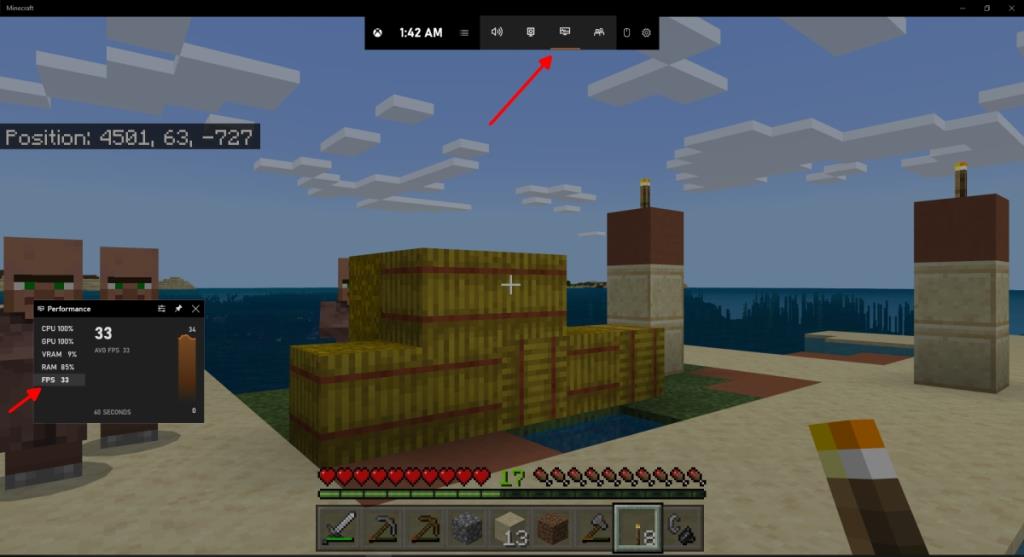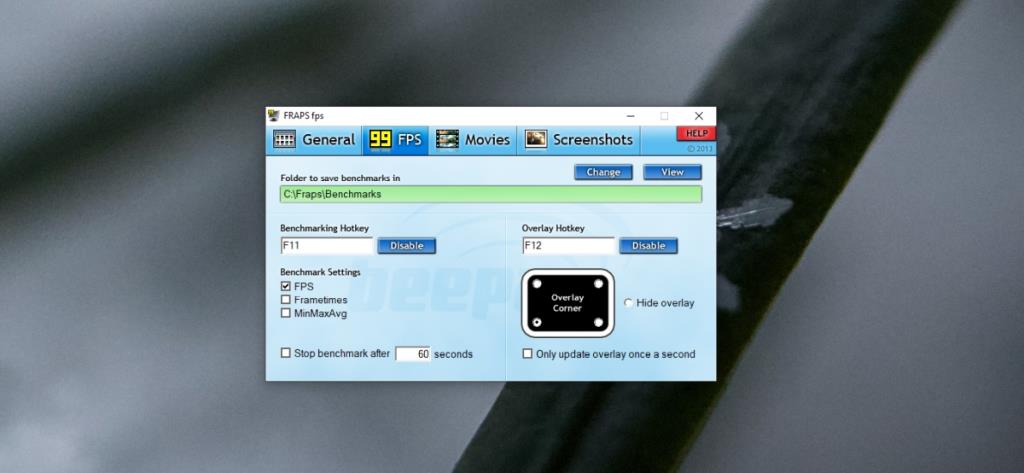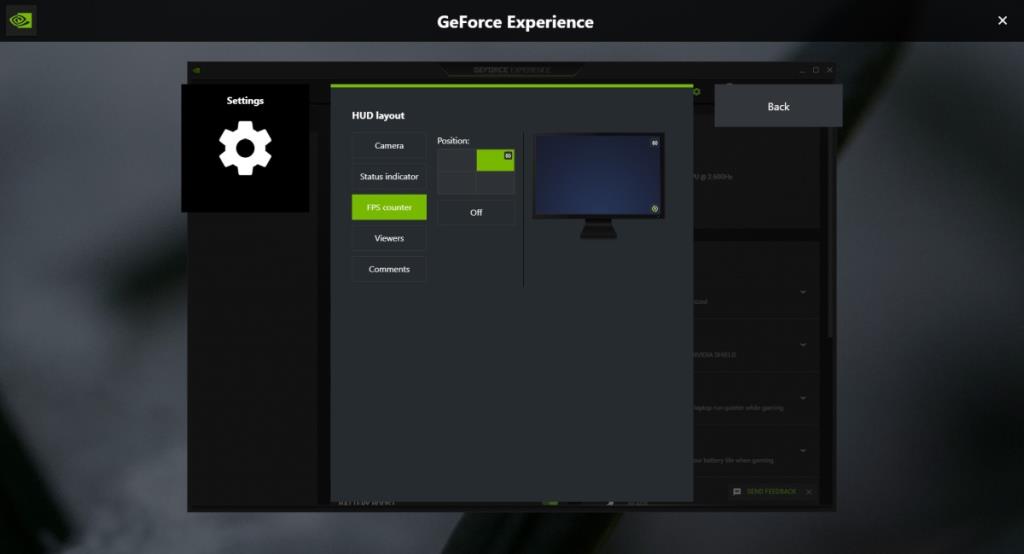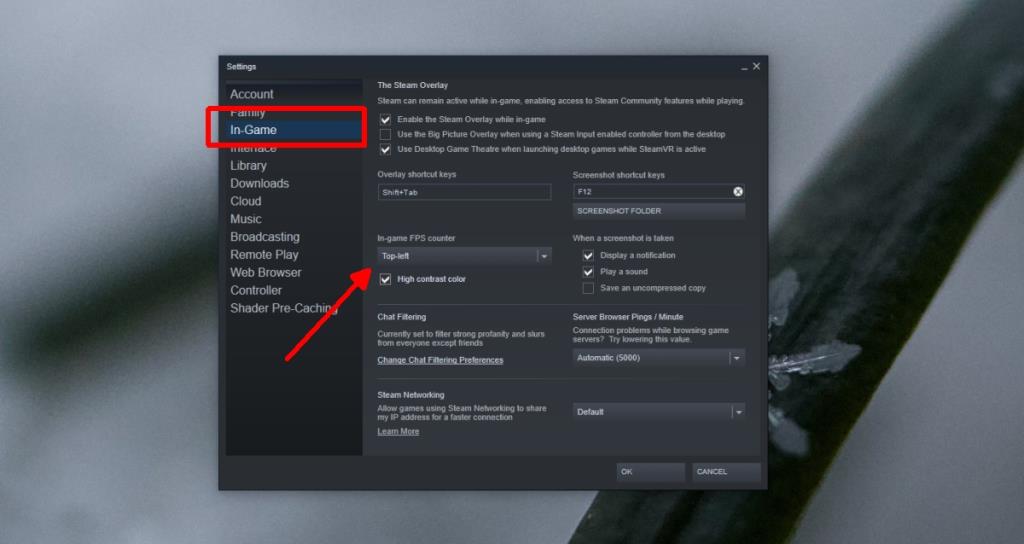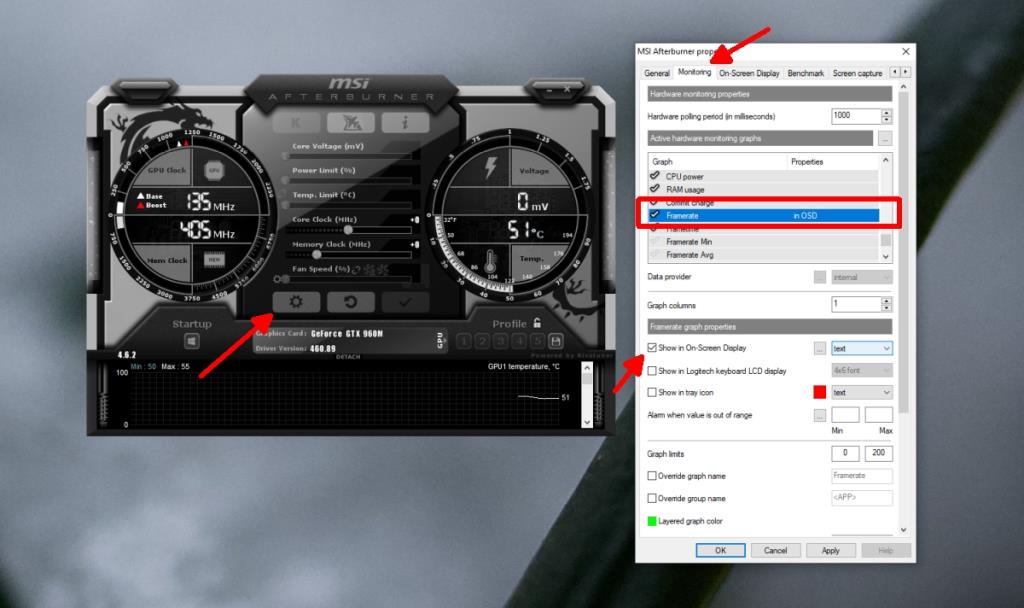Les jeux fonctionnent à un certain taux de FPS où les FPS sont des images par seconde. Plus le FPS est élevé, meilleure est la qualité du jeu. Pour obtenir un FPS élevé, vous devez disposer d'un matériel qui le prend en charge. Le matériel doit être libre d'utilisation par le jeu, c'est-à-dire que votre GPU ne doit pas être utilisé par d'autres applications.
De nombreux autres facteurs peuvent entraîner un FPS inférieur dans un jeu. Si vous pensez que le FPS n'est pas aussi élevé qu'il devrait l'être, ou qu'il tombe trop souvent, vous pouvez ajouter un compteur FPS pour le surveiller.

Compteur FPS pour Windows 10
Les applications qui peuvent ajouter un compteur FPS sur Windows 10 ne manquent pas. Ces applications ne fonctionneront normalement que lorsque vous jouez à un jeu, car peu d'autres applications nécessitent ou actualisent des images au même rythme que les jeux.
1. Compteur FPS – Barre de jeu Windows 10
Windows 10 est livré avec un compteur FPS intégré. Il fonctionne avec la barre de jeu Windows 10 . Vous n'avez rien à installer et vous pouvez épingler le compteur FPS à l'écran et l'utiliser pour surveiller la fréquence d'images.
- Exécutez un jeu.
- Appuyez sur le raccourci clavier Win+G pour afficher la barre de jeu.
- Activez le widget Performances.
- Sélectionnez l' onglet FPS sur le widget .
- Déplacez le widget dans un coin de l'écran.
- Cliquez sur l' icône d'épingle pour l'épingler.
- Le FPS du jeu sera affiché en direct.
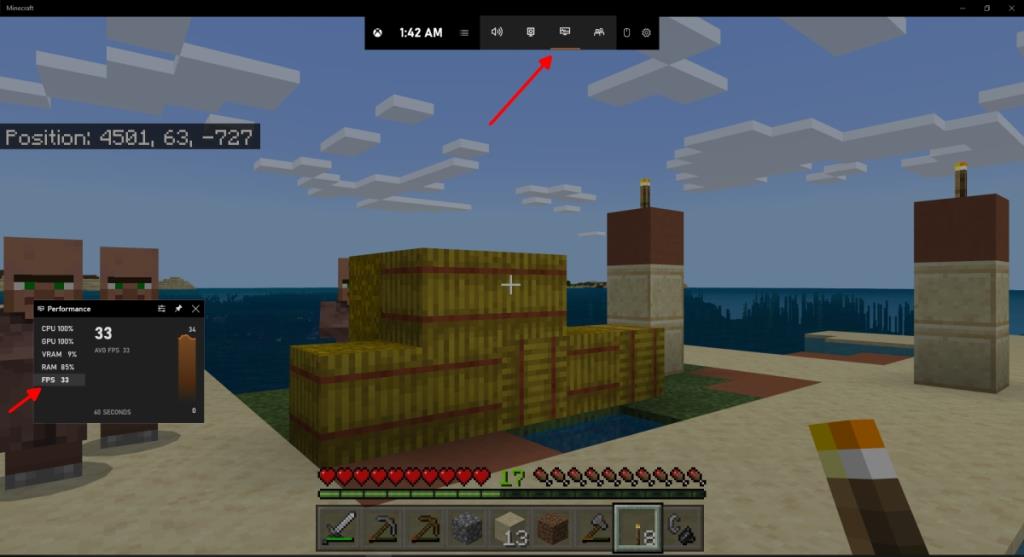
2. Fraps
Le moniteur FPS de la barre de jeu Windows 10 n'a que quelques années et les utilisateurs de Windows ont depuis longtemps besoin d'un moyen de surveiller le FPS dans le jeu. Ils se sont appuyés sur Fraps .
Fraps n'a pas été mis à jour depuis longtemps. Sa page produit ne mentionne pas Windows 10, cependant, il fonctionne très bien sur le système d'exploitation et peut être utilisé pour surveiller le FPS d'un jeu.
- Exécutez Fraps.
- Accédez aux paramètres de l' application.
- Sélectionnez l' onglet FPS.
- Activez la case FPS sous l'analyse comparative.
- Sélectionnez dans quel coin de l'écran le FPS doit apparaître.
- Définissez une bascule pour l'afficher / le masquer.
- Ouvrez un jeu.
- Appuyez sur la bascule et le FPS apparaîtra dans un coin.
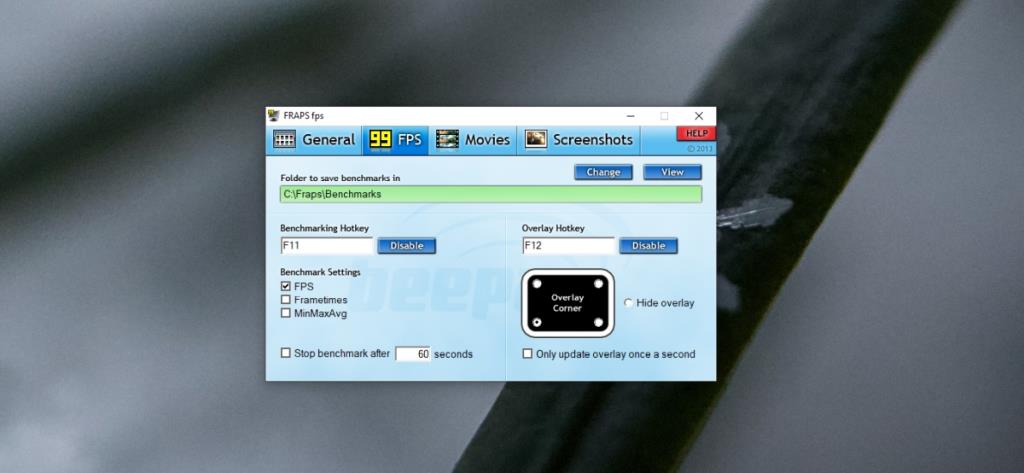
3. Superposition dans le jeu GeForce Experience
Si vous avez un PC/système de jeu , vous aurez un GPU. S'il s'agit d'un GPU Nvidia, vous pouvez installer l'application GeForce Experience et activer la superposition dans le jeu. Cette superposition affichera, entre autres, le FPS d'un jeu.
- Téléchargez GeForce Experience depuis Nvidia .
- Ouvrez GeForce Experience et cliquez sur le bouton de la roue dentée en haut à droite.
- Accédez à l' onglet Général et activez la superposition de jeu.
- Cliquez sur le bouton Paramètres.
- Sélectionnez Disposition HUD.
- Accédez à l' onglet Compteur FPS.
- Sélectionnez dans quel coin de l'écran vous souhaitez que le FPS apparaisse.
- Lancez un jeu et appuyez sur Alt+Z.
- Le compteur FPS apparaîtra.
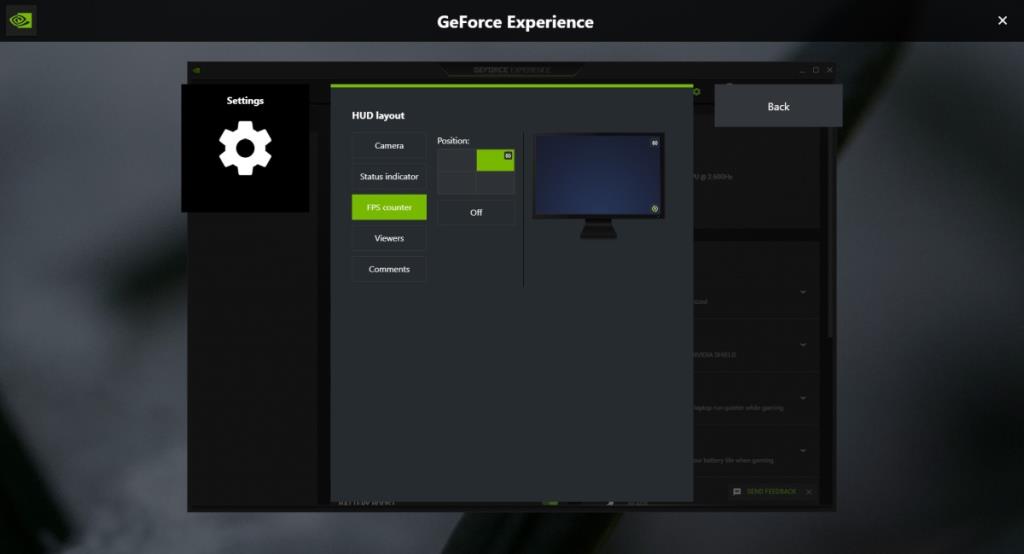
4. Superposition Steam dans le jeu
Si vous jouez à un jeu Steam, vous devez savoir qu'il a une superposition dans le jeu qui peut afficher le FPS.
Pour l'activer, procédez comme suit.
- Ouvrez Steam.
- Allez dans Steam>Paramètres.
- Sélectionnez l' onglet En jeu.
- Ouvrez la liste déroulante du compteur FPS en jeu.
- Sélectionnez dans quel coin de l'écran vous souhaitez qu'il apparaisse.
- Exécutez le jeu et appuyez sur le raccourci clavier Shift+Tab pour l'activer.
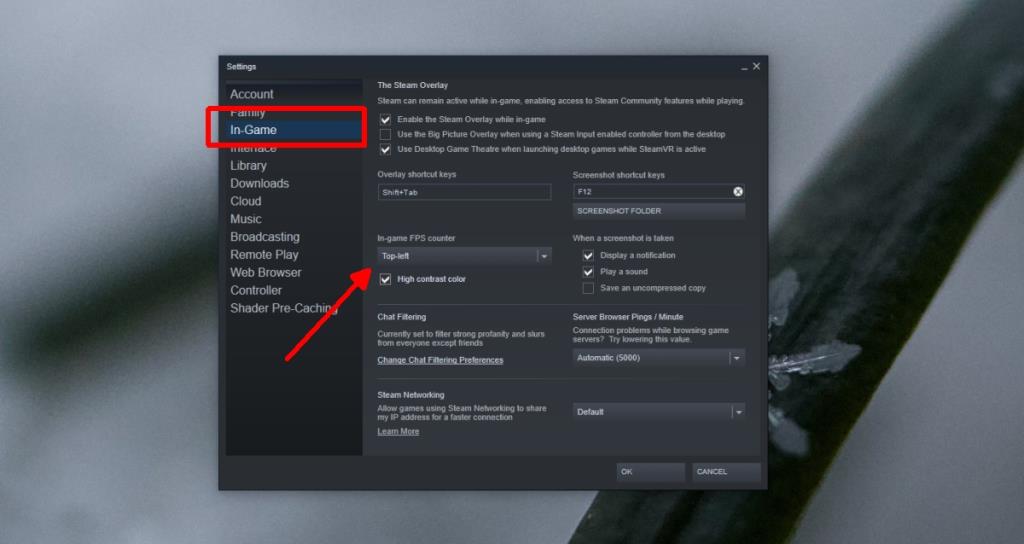
5. MSI Afterburner - Moniteur FPS
MSI Afterburner est un outil populaire auprès des utilisateurs qui aiment overclocker ou sous-estimer leur GPU . C'est un outil riche en fonctionnalités capable de surveiller votre système et vous pouvez l'utiliser pour activer un compteur FPS sur Windows 10.
- Téléchargez et installez MSI Afterburner.
- Accédez aux paramètres de l' application.
- Sélectionnez l' onglet Surveillance.
- Dans la liste des éléments, sélectionnez et activez Framerate (la coche doit être active).
- Activez l' option « Afficher dans l'affichage à l'écran » .
- Le compteur FPS s'affichera lorsque vous lancerez un jeu.
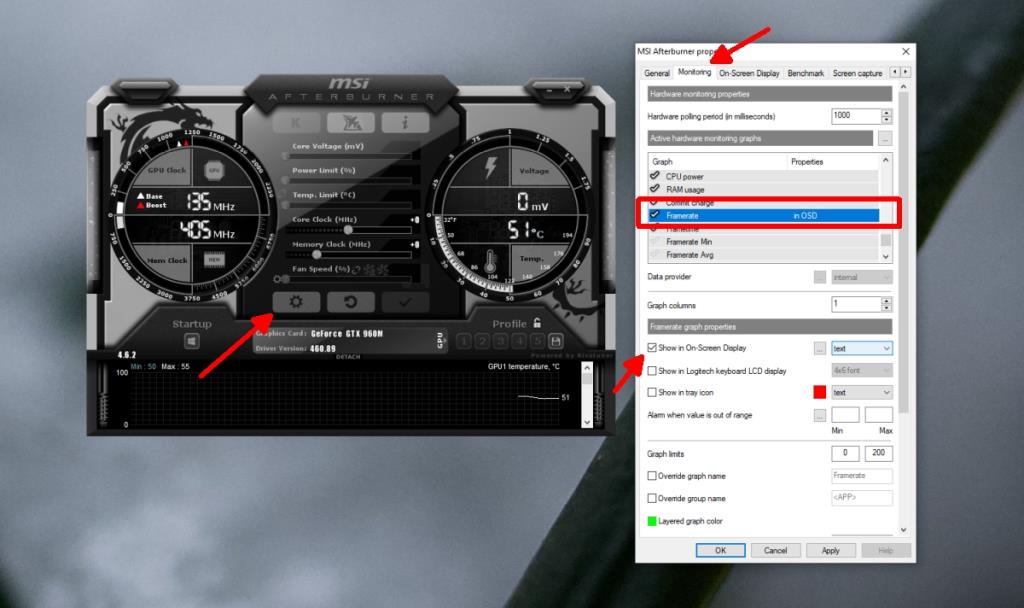
Conclusion
Les applications répertoriées ici n'ont pas besoin de beaucoup de ressources système pour s'exécuter. Ils sont légers et permettront à la plupart, sinon à toutes les ressources système, de rester libres pour que votre jeu puisse les consommer. C'est à vous de vous assurer que vous n'avez pas d'autres applications en cours d'exécution sur votre système qui entraîneront le FPS du jeu vers le bas.